Schleife
Mit der Aktion Schleife können Sie die Ausführung einer Aktion oder eines Satzes von Aktionen so oft wie angegeben wiederholen oder bis eine Bedingung erfüllt ist.
Führen Sie die folgenden Schritte aus, um die Aktion Schleife in Ihrem Workflow zu verwenden:
Teil A: Aktion "Schleife" konfigurieren
1. Klicken Sie auf  , und ziehen Sie die Aktion Schleife unter Schleife in den Zeichenbereich. Der Block Schleife wird im Zeichenbereich angezeigt.
, und ziehen Sie die Aktion Schleife unter Schleife in den Zeichenbereich. Der Block Schleife wird im Zeichenbereich angezeigt.
2. Zeigen Sie mit der Maus auf die Aktion, und klicken Sie dann auf  . Oder: Doppelklicken Sie auf die Aktion. Das Fenster "Schleife" wird geöffnet.
. Oder: Doppelklicken Sie auf die Aktion. Das Fenster "Schleife" wird geöffnet.
3. Bearbeiten Sie bei Bedarf die Beschriftung. Standardmäßig ist der Beschriftungsname mit dem Aktionsnamen identisch.
4. Wählen Sie im Feld Schleifentyp auswählen eine der folgenden Optionen aus, und führen Sie die entsprechende Aufgabe durch:
Schleifentyp auswählen | Aufgabe | ||||
|---|---|---|---|---|---|
Wie oft – Wiederholt eine Aufgabe oder mehrere Aufgaben, bis die angegebene Anzahl erreicht ist. Es wird empfohlen, diese Option auszuwählen, wenn der Workflow innerhalb der Aktion Schleife keine Eingabe aus der vorherigen Aktion erfordert. Ein Beispiel für die Schleife Wie oft ist hier verfügbar. | Geben Sie im Feld Häufigkeit die Häufigkeit der Schleifenausführung an. | ||||
Jedes Element – Wiederholt eine Aufgabe oder mehrere Aufgaben für jedes Element in einem Array oder einer Sammlung. Ein Beispiel für die Schleife Jedes Element ist hier verfügbar. | Ordnen Sie im Feld Quell-Array oder Objekt die Ausgabe einer vorherigen Aktion zu, um ein Array oder Objekt bereitzustellen. | ||||
While – Wiederholt eine Aufgabe oder mehrere Aufgaben, bis die angegebene Bedingung erreicht ist. Ein Beispiel für die Schleife While ist hier verfügbar. | a. Geben Sie im Feld Anfangswert den Anfangswert für die Schleife an. Dies kann eine Zahl, ein boolescher Wert, eine Zeichenfolge oder eine JSON sein. Dieser Wert legt den $currentItem-Wert fest. Dieser Wert wird nur einmal vor Beginn der Schleife verwendet. b. Geben Sie im Feld Bedingung die Bedingung an. Wenn Sie ein Element aus Anfangswert verwenden möchten, verwenden Sie $currentItem im Inline-Ausdruck. Zum Beispiel: {{$currentItem}} < 5. Diese Bedingung wird jedes Mal ausgewertet, bevor eine Schleife ausgeführt wird. Wenn das Ergebnis dieser Bedingung in true ausgewertet wird, wird die Schleife fortgesetzt; andernfalls wird die Schleife unterbrochen. Wenn Sie Bedingung auf 0 oder falsch (Groß-/Kleinschreibung wird nicht beachtet) festlegen oder leer lassen, wird die Bedingung in "falsch" ausgewertet, und die Schleife wird unterbrochen.
c. Geben Sie im Feld Aktualisierter Wert den aktualisierten Wert an. Dies kann eine Zahl, ein boolescher Wert, eine Zeichenfolge oder eine JSON sein. Dieser Wert aktualisiert den $currentItem-Wert. Dieser Ausdruck wird einmal nach jedem Schleifenzyklus ausgewertet.
|
5. Klicken Sie auf Fertig.
6. Bewegen Sie außerdem den Mauszeiger über den Block Schleife, um die folgenden Aufgaben auszuführen:
▪ Klicken Sie auf  , um den Block Schleife zu maximieren oder zu minimieren.
, um den Block Schleife zu maximieren oder zu minimieren.
▪ Klicken Sie auf  , um den Block Schleife aus dem Zeichenbereich zu entfernen.
, um den Block Schleife aus dem Zeichenbereich zu entfernen.
Teil B: Aktionen außerhalb des Blocks "Schleife" hinzufügen
1. Ziehen Sie auf der rechten Seite des Workflow-Editors im Fensterbereich Aktionen die Aktionen in den Zeichenbereich außerhalb des Blocks Schleife.
Sie können eine oder mehrere Aktionen vor und nach dem Block Schleife haben.
2. Verbinden Sie die Aktion vor dem Block Schleife mit  .
.
3. Verbinden Sie die Aktion nach dem Block Schleife mit  .
.
4. Konfigurieren Sie die Aktionen gemäß Ihren Anforderungen.
Teil C: Aktionen zum Block "Schleife" hinzufügen
1. Ziehen Sie auf der rechten Seite des Workflow-Editors im Fensterbereich AKTIONEN eine Aktion auf den Block Schleife. Der Block Schleife wird hervorgehoben, wenn sich die Aktion im Block Schleife befindet. Nachdem Sie die Aktion auf dem Block Schleife ablegen und sich die erste Aktion im Block befindet, wird die Aktion automatisch mit  verbunden.
verbunden.
Sie können dem Block Schleife eine einzelne Aktion oder mehrere Aktionen hinzufügen.
Wenn Sie eine Aktion außerhalb des Blocks Schleife in den Zeichenbereich ziehen, können Sie sie nicht innerhalb des Blocks Schleife ziehen.
2. Fügen Sie mehrere Aktionen zum Block Schleife hinzu, und verbinden Sie sie nacheinander. Wenn Sie möchten, können Sie innerhalb des Blocks Schleife nur eine Aktion haben.
3. Verbinden Sie die letzte Aktion im Block Schleife mit  .
.
4. Konfigurieren Sie die Aktionen im Block Schleife gemäß Ihren Anforderungen.
Ausführung
Wenn ein Workflow ausgeführt wird, beginnt er mit der ersten Aktion im Workflow, führt dann alle Aktionen innerhalb des Schleifenblocks wiederholt aus, bis die definierte Anzahl erreicht bzw. die definierte Bedingung erfüllt ist, und fährt anschließend mit den folgenden Aktionen fort.
Ausgabeschema
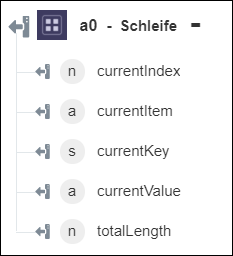
Für Wie oft-Schleife:
◦ currentIndex – Index oder Position der aktuellen Iteration, beginnend mit 1.
◦ currentKey – Index oder Position der aktuellen Iteration, beginnend mit 0.
◦ currentItem, currentValue – Aktueller Wert der Iteration.
◦ totalLength – Anzahl der Wiederholungen der Schleife.
Für die Schleife Jedes Element:
◦ currentIndex – Index oder Position der aktuellen Iteration, beginnend mit 0.
◦ currentItem – Wenn die Quelle ein Objekt ist, gibt die Eigenschaft den Wert zurück, der currentIndex entspricht. Wenn die Quelle ein Array ist, gibt diese Eigenschaft das aktuelle Objekt für jede Iteration zurück.
◦ currentKey – Wenn die Quelle ein Objekt ist, gibt diese Eigenschaft die Schlüssel des Objekts zurück. Wenn die Quelle ein Array ist, wird der Index jedes Elements zurückgegeben.
◦ currentValue – Wenn die Quelle ein Objekt ist, gibt diese Eigenschaft die Werte des Objekts zurück. Wenn die Quelle ein Array ist, werden alle Elemente des Arrays zurückgegeben, einschließlich Objekte, sofern diese im Array vorhanden sind. Um den Wert eines bestimmten Schlüssels oder einer bestimmten Eigenschaft abzurufen, geben Sie {{$Aktions-ID.currentValue.<Eigenschaftsname>}} an.
◦ totalLength – Gesamtzahl aller Objekte innerhalb eines Arrays von Objekten oder die Gesamtzahl aller Elemente innerhalb eines Arrays.
Für While-Schleife:
◦ currentKey, currentKey – Index oder Position der aktuellen Iteration, beginnend mit 0.
◦ currentItem, currentValue – Gibt den aktuellen Wert der Iteration zurück.
◦ totalLength – Nicht definiert.